Microsoft har over tid forbedret Bing-søkemotoren betydelig, og det er fristende å gi den en ny sjanse. Samtidig har de også gjort Internet Explorer bedre for å matche ytelsen til mer populære nettlesere. Windows 10 kommer med en oppgradert versjon av Internet Explorer, men for de som er kjent med den nye søkefunksjonen, er Bing standard leverandør for nettsøk fra søkefeltet. Dette søkefeltet kombinerer lokale søk med nettsøk. Selv om det kan være praktisk, er det også irriterende at man ikke lett kan velge bort nettsøk og kun få lokale resultater. Selv om det ikke er en åpenbar løsning, finnes det en måte å deaktivere nettsøk på. Her er hvordan du gjør det:
Start med å åpne kontrollpanelet. Ta deg tid til å se på det oppdaterte designet, og søk deretter etter «gruppepolicy». Velg «Rediger gruppepolicy» for å åpne redigeringsprogrammet for lokal gruppepolicy. Du kan også bruke søkefunksjonen til å finne dette alternativet. Innstillingene er delt inn i to seksjoner: «Datamaskinkonfigurasjon» og «Brukerkonfigurasjon». Vi skal fokusere på «Datamaskinkonfigurasjon». Velg «Administrative maler» > «Windows-komponenter» > «Søk».
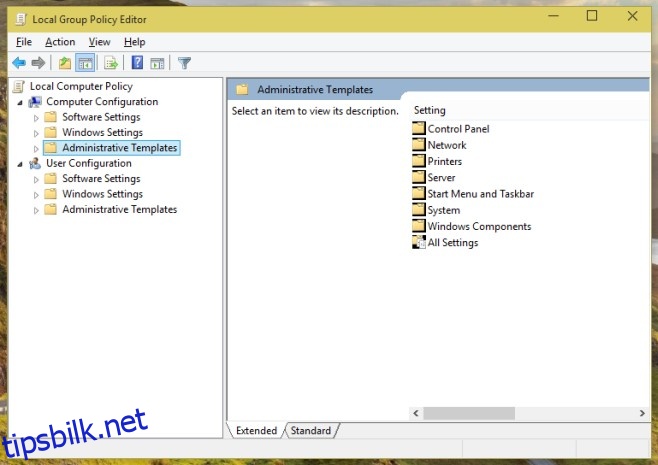
I denne delen må du finne to spesifikke policyer: «Ikke tillat nettsøk» og «Ikke søk på nettet eller vis nettresultater i Søk». Du må aktivere begge disse. For å aktivere en policy, høyreklikk på den og velg «Rediger». I vinduet for policyredigering velger du «Aktiver», klikker på «Bruk» og deretter lukker vinduet.
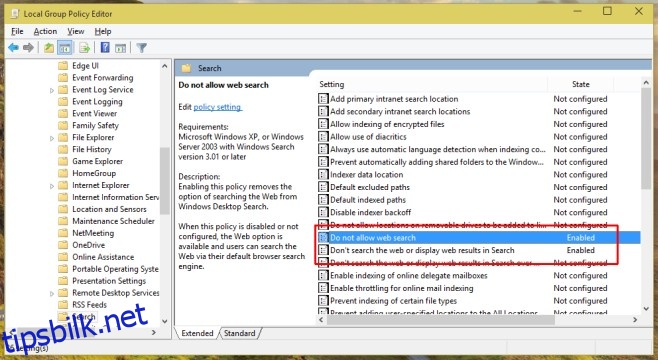
Etter at du har gjort dette, vil søkefeltet kun utføre lokale søk, og bare lokale resultater vil vises. Det burde absolutt være en enklere og mer intuitiv måte å deaktivere nettsøk på. Windows-brukere er ikke vant til denne typen påtvunget funksjonalitet. Mens Microsoft prøver å introdusere oss for nye funksjoner, burde de vurdere å legge til en «Nei takk»-knapp for de som ønsker å velge bort. Det å deaktivere nettsøk vil i tillegg gjøre søkefunksjonen raskere, noe som i seg selv er en god grunn til å slå det av.